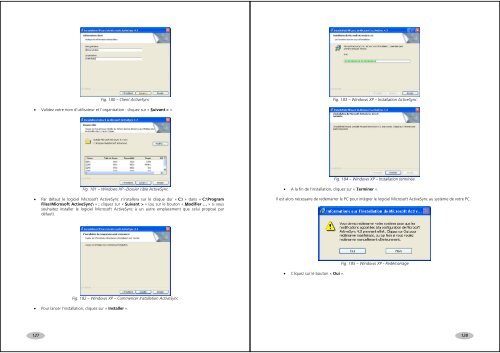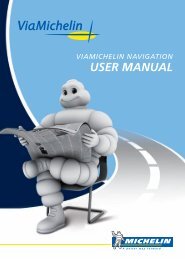manuel utilisateur - ViaMichelin
manuel utilisateur - ViaMichelin
manuel utilisateur - ViaMichelin
- No tags were found...
Create successful ePaper yourself
Turn your PDF publications into a flip-book with our unique Google optimized e-Paper software.
Fig. 180 – Client ActiveSyncFig. 183 – Windows XP – Installation ActiveSync• Validez votre nom d’<strong>utilisateur</strong> et l’organisation : cliquez sur « Suivant > ».Fig. 184 – Windows XP – Installation terminée.Fig. 181 – Windows XP –Dossier cible ActiveSync• Par défaut le logiciel Microsoft ActiveSync s’installera sur le disque dur « C:\ » dans « C:\ProgramFiles\Microsoft ActiveSync\ » ; cliquez sur « Suivant > » (ou sur le bouton « Modifier … » si voussouhaitez installer le logiciel Microsoft ActiveSync à un autre emplacement que celui proposé pardéfaut).• A la fin de l’installation, cliquez sur « Terminer ».Il est alors nécessaire de redémarrer le PC pour intégrer le logiciel Microsoft ActiveSync au système de votre PC.• Cliquez sur le bouton « Oui ».Fig. 185 – Windows XP - RedémarrageFig. 182 – Windows XP – Commencer Installation ActiveSync• Pour lancer l’installation, cliquez sur « Installer ».127128